デフォルトの着信音は退屈だと感じて、お気に入りの曲を iPhone の着信音として設定したいと思うかもしれません。 iPhone でカスタマイズした着信音を楽しんでいると、ダウンロードおよび購入した着信音が必然的にストレージを大量に消費していることに気づくでしょう。したがって、未使用の着信音をコンピュータに移動して、 iPhone のストレージをさらに解放するのが賢明です。
iPhoneから着信音をコンピュータに転送する簡単な方法はありますか?もちろん。この投稿では 2 つの効果的なソリューションを学びます。

購入した着信音と未購入の着信音の両方を iPhone からコンピュータに転送するには、 Coolmuster iOS Assistant (iPhoneデータ移行) が最適です。 MP3、M4A、AAC、AIF、WAV、MPEG などの複数のトーン形式をサポートしており、3 つのステップで好みの着信音をプレビューして選択的に転送できます。さらに、着信音を保存するための 2 つのオプションが提供されます。コンピュータ上に着信音をバックアップするか、デフォルトの iTunes バックアップ場所にバックアップするかのいずれかです。
全体として、これを使用すると、iTunes を使わずに iPhone から PC にトーンを転送したり、 iPhone ファイル全体をバックアップおよび復元したり、iPhone データを管理したりできます。
主な特徴:
iTunesを使わずにiPhoneから着信音を取得する方法は次のとおりです。
01このiPhone着信音転送ソフトウェアをコンピュータにインストールした後、ダウンロードして開きます。 USB ケーブルを使用して iPhone をこのコンピュータに接続し、デバイス上にウィンドウが表示されたら「信頼」をクリックします。次に、プログラムの「続行」をクリックして次に進みます。

02接続すると、以下のメインインターフェイスが表示されます。メインインターフェイスから明らかなように、さまざまなファイルフォルダーがすべてきちんと整理されて表示されます。

03左側のパネルから「音楽」を選択し、「トーン」グループをクリックして、着信音の詳細を自由にプレビューします。希望の着信音を確認したら、上部の「エクスポート」ボタンをタップし、ファイルを保存するバックアップ場所を選択します。

ビデオチュートリアル:
これで、iPhone から PC にトーンを転送する方法がわかりました。着信音をコンピュータからiPhoneに転送する方法はどうですか?ここには、見逃せないステップバイステップのガイドもあります。
コンピュータからiPhone 15/14/13/12に着信音を追加する方法(史上最高)iPhone からiTunesに着信音を転送できますか?答えは「はい」です。ただし、iTunes は iTunes Store から購入したトーンのみをサポートしており、他のソースから購入したり、自分でカスタマイズしたりすることはできません。これとは別に、多くの人が報告している主なバグは、iPhone からデータが失われる可能性があるということです。さらに、同期プロセスにより、購入したファイルが iTunes ライブラリに複製される可能性があります。また、必要な着信音を選択してコンピュータに転送することはできませんが、着信音ライブラリ全体をコンピュータに転送することはできません。
上記の欠点を気にしない場合は、次の手順を実行できます。
ステップ 1. iTunes アイコン > [アカウント] > [認証] > [このコンピュータを認証する] > [認証] をクリックして、コンピュータが iTunes Store での購入を処理できるように認証します。

ステップ 2. USB ケーブルで iPhone をコンピュータに接続し、iTunes を起動します。
ステップ 3. iTunes が iPhone を検出したら、iTunes ウィンドウの「ファイル」をクリックし、「デバイス」をタップし、「iPhone から購入内容を転送」をタップします。

ステップ4. 最後に、着信音、音楽、テレビ番組、映画、オーディオブックなど、購入したすべてのものがiPhoneからiTunesライブラリに転送されます。
詳細: iPhone から iPhone に着信音を転送する方法については、ここをクリックしてください。
iPhone でカスタマイズされた着信音が鳴ると、なんとリラックスできて楽しいことでしょう。着信音を自分用にカスタマイズしたい場合は、次の手順を実行します。
ステップ 1. MP3 ファイルを iTunes ライブラリにドラッグします。 MP3 ファイルの必要な部分を切り取って保存した後、iTunes ライブラリにプルします。 ( iPhone で MP3 着信音を作成するにはどうすればよいですか?)
ステップ 2. カスタマイズしたい音楽を右クリックし、「情報を見る」>「オプション」をクリックし、トーンの開始時間と終了時間を設定します。
ステップ3. 左上隅にある「ファイル」タブをタップし、メニューから「変換」オプションを選択し、次に「AACバージョンの作成」を選択します。
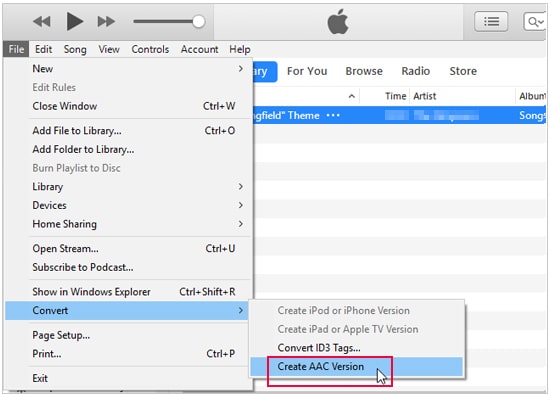
ステップ 4. その後、場所のパスに移動し、音楽ファイルを見つけて名前を変更し、拡張子「.m4a」を「.m4r」に変更します。完了すると、iPhone は音声ファイルを着信音として認識します。

ステップ 5. AAC ファイルと MP3 ファイルが混合しないように iTunes ライブラリから削除し、.m4r ファイルを iTunes にインポートします。 iTunes が同期し、着信音が iPhone に追加されます。
iPhone からコンピュータに着信音を転送するには、上記のセクションで紹介した上位 2 つの方法を選択できます。購入した着信音と未購入の着信音をすべて iPhone からコンピュータに転送したい場合は、 Coolmuster iOS Assistant (iPhoneデータ移行) を優先的に検討してください。このiPhone着信音転送ソフトは余計な操作を省略し、目的の曲を安全に転送します。比較すると、iTunes では、iTunes Store から購入した着信音のみを転送できます。
ニーズに応じて決定できます。さらに技術サポートが必要な場合は、コメント欄でお知らせください。
関連記事:
iTunesを使わずにiPhoneに着信音を追加し、iPhoneでカスタム着信音を作成する方法
AndroidからiPhoneに着信音を転送する方法? 4 つの方法 + 1 つのボーナス





